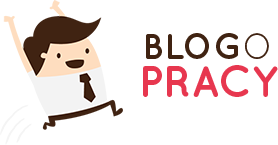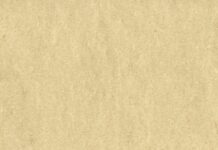Jak samemu zrobić dyplom w Wordzie?
Tworzenie własnego dyplomu w programie Word może być prostsze, niż się wydaje. W tym artykule przedstawimy kroki, które pozwolą Ci stworzyć profesjonalnie wyglądający dyplom bez konieczności korzystania z zewnętrznej pomocy. Niezależnie od tego, czy chcesz przygotować dyplom dla ucznia, absolwenta czy innego rodzaju wyróżnienia, Word oferuje wiele narzędzi, które ułatwią Ci to zadanie.
Krok 1: Wybierz odpowiedni szablon
Pierwszym krokiem jest wybór odpowiedniego szablonu dyplomu. W programie Word dostępnych jest wiele gotowych szablonów, które możesz dostosować do swoich potrzeb. Możesz wybrać szablon związany z daną branżą, szkołą lub innym kontekstem, który najlepiej pasuje do celu dyplomu.
Krok 2: Dostosuj treść dyplomu
Po wybraniu szablonu możesz przystąpić do dostosowania treści dyplomu. Wprowadź imię i nazwisko osoby, dla której jest dyplom, oraz inne informacje, takie jak nazwa szkoły, data ukończenia czy osiągnięcie, które jest nagradzane. Upewnij się, że wszystkie informacje są poprawne i zgodne z zamierzeniami.
Krok 3: Personalizuj wygląd dyplomu
Word oferuje wiele narzędzi do personalizacji wyglądu dyplomu. Możesz zmieniać czcionki, kolory, rozmiary i style tekstu, aby dopasować dyplom do swoich preferencji. Dodaj również odpowiednie grafiki, takie jak logo szkoły czy inny element wyróżniający. Pamiętaj, żeby dbać o estetykę i czytelność dyplomu.
Krok 4: Dodaj elementy dekoracyjne
Aby nadać dyplomowi profesjonalny wygląd, możesz dodać różnego rodzaju elementy dekoracyjne. Może to być ramka, ozdobne linie, tło czy inne detale, które podkreślą ważność dyplomu. Pamiętaj jednak, żeby nie przesadzać z ilością i zachować umiar, aby dyplom nadal wyglądał elegancko.
Krok 5: Sprawdź i popraw
Po zakończeniu tworzenia dyplomu warto przejrzeć go jeszcze raz i sprawdzić, czy wszystko jest zgodne z oczekiwaniami. Sprawdź, czy nie ma błędów ortograficznych czy gramatycznych, czy wszystkie informacje są poprawne i czy dyplom wygląda estetycznie. Jeśli zauważysz jakiekolwiek błędy, popraw je przed zapisaniem dyplomu.
Krok 6: Zapisz i udostępnij
Po zakończeniu tworzenia dyplomu możesz go zapisać na swoim komputerze. Wybierz odpowiednie rozszerzenie pliku, takie jak .docx lub .pdf, aby dyplom był łatwy do otwarcia i udostępnienia. Możesz również wydrukować dyplom i wręczyć go osobiście lub wysłać w formie elektronicznej.
Tworzenie własnego dyplomu w Wordzie może być satysfakcjonującym doświadczeniem. Dzięki narzędziom dostępnym w programie Word możesz stworzyć profesjonalnie wyglądający dyplom, który spełni Twoje oczekiwania. Pamiętaj jednak, żeby dbać o estetykę, czytelność i poprawność informacji. Powodzenia w tworzeniu!
Wezwanie do działania:
Aby samodzielnie zrobić dyplom w Wordzie, postępuj zgodnie z poniższymi krokami:
1. Otwórz program Microsoft Word.
2. Wybierz pusty dokument lub szablon dyplomu, jeśli jest dostępny.
3. Zaprojektuj nagłówek dyplomu, dodając tytuł, logo lub inne elementy graficzne.
4. Dodaj miejsce na imię i nazwisko osoby, której dyplom jest przyznawany.
5. Wprowadź tekst gratulacyjny lub motywacyjny, który chcesz umieścić na dyplomie.
6. Dodaj miejsce na datę i podpis osoby przyznającej dyplom.
7. Dostosuj czcionki, kolory i układ dyplomu, aby pasował do zamierzonego stylu.
8. Sprawdź poprawność ortografii i gramatyki.
9. Zapisz dyplom na swoim komputerze.
Link tagu HTML do strony https://www.cigg.pl/:
Kliknij tutaj